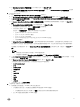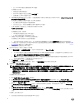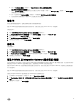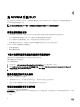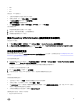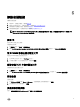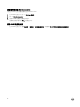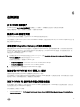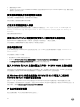Setup Guide
• 升級主控台附加元件:
升級 IG
若要升級 IG:
必要條件:請確定建立的共用資料夾具有最少 10 GB 的磁碟空間。
註: 如果磁碟空間無 10GB 的空間,將顯示一條警告訊息,但將繼續進行安裝。但是作業系統部署和韌體更新可能會失
敗。
1. 從管理入口網站,下載 IG 安裝程式。
2. 執行 SCVMM 的 DLCI Integration Gateway (整合閘道) 安裝程式。
3. 在提示您要更新的訊息,請按一下 Yes( 是 )。
4. 在 DLCI Integration Gateway for SCVMM (SCVMM 的 DLCI 整合閘道) 歡迎頁面中,按一下 Next (下一步)。
5. 在 License Agreement (授權合約),選擇 I accept the terms in the license agreememt (我接受授權合約所列條款),然後
按一下 Next (下一步)。
6. 在 License: Open-Source Software (合約:開放原始碼軟體),參照與開放原始碼相關資訊,然後按一下 Next (下一步)。
7. 在 Integration Gateway (整合閘道) 組態中,提供 IG 服務帳戶使用者與連接埠號碼詳細資料。欲變更分段伺服器位置,按
一下 Select Share Folder (選擇共用資料夾) 然後移至新位置並按一下 Next (下一步)。
在設備與 IG 之間指定一通訊連接埠。啟用的預設連接埠是 8455。但您可以依需求設定不同的連接埠號碼。IG 服務使用者
帳戶的執行原則設定為 Unrestricted (未受限制)。
8. 在 Destination Folder (目的地資料夾),預設安裝資料夾已選定,欲變更地點,按一下 Change (變更) 並移至新地點。一旦
完成變更,按一下 Next (下一步)。
9. 在 Ready to Install the Program (準備安裝程式) 視窗中,按一下 Install (安裝)。
10. 完成安裝後,按一下 Finish (完成)。
升級主控台附加元件
若要升級主控台附加元件:
1. 從管理入口網站,按一下 Download Installer (下載安裝程式) 並將安裝程式儲存到一個位置。
2. 執行 DLCI_VMM_Console_Addin 安裝程式。
3. 在提示您要更新的訊息,請按一下 Yes(是)。
4. 在 DLCI Console Add-in for SCVMM (SCVMM 的 DLCI 主控台附加元件) 歡迎頁面中,按一下 Next (下一步)。
5. 在 License Agreement (授權合約) 頁面選擇 I accept the terms in the license agreememt (我接受授權合約所列條款),然
後按一下 Next (下一步)。
6. 在 Destination Folder (目的地資料夾) 頁面中,依預設安裝資料夾已被選取。若要變更位置,請按一下 Change (變更),並
移至新的位置,然後按一下 Next (下一步)。
7. 在 Ready to Install the Program (準備安裝程式) 頁面中,按一下 Install (安裝)。
8. 在 InstallShield Wizard Completed (InstallShield 精靈已完成) 頁面中,按一下 Finish (完成) 以完成安裝。
9. 從 SCVMM 刪除主控台並重新匯入該主控台附加元件。如需有關移除主控台的資訊,請參閱從 SCVMM 移除主控台。
16